5.1 Создание дела
Номенклатура каждого года должна быть наполнена делами, входящими в её состав. Подсистема позволяет создать дело вручную в составе номенклатуры.
По умолчанию создание дел доступно пользователям с системными ролями «Администратор», «Архивист», «Составитель описи», «Сотрудник ОИК».
Создание дела возможно только при наличии номенклатуры дел, к которой должно относиться данное дело.
Для создания дела необходимо выполнить следующие действия:
- в Главном меню Подсистемы выбрать раздел «Номенклатуры дел»;
- осуществить поиск номенклатуры дел, к которой должно относиться данное дело и/или выбрать ее из списка области «Результаты поиска»;
- откроется форма «Просмотр номенклатуры»;
- нажать кнопку «Редактировать» в левой нижней области экрана (Рисунок 5.1);
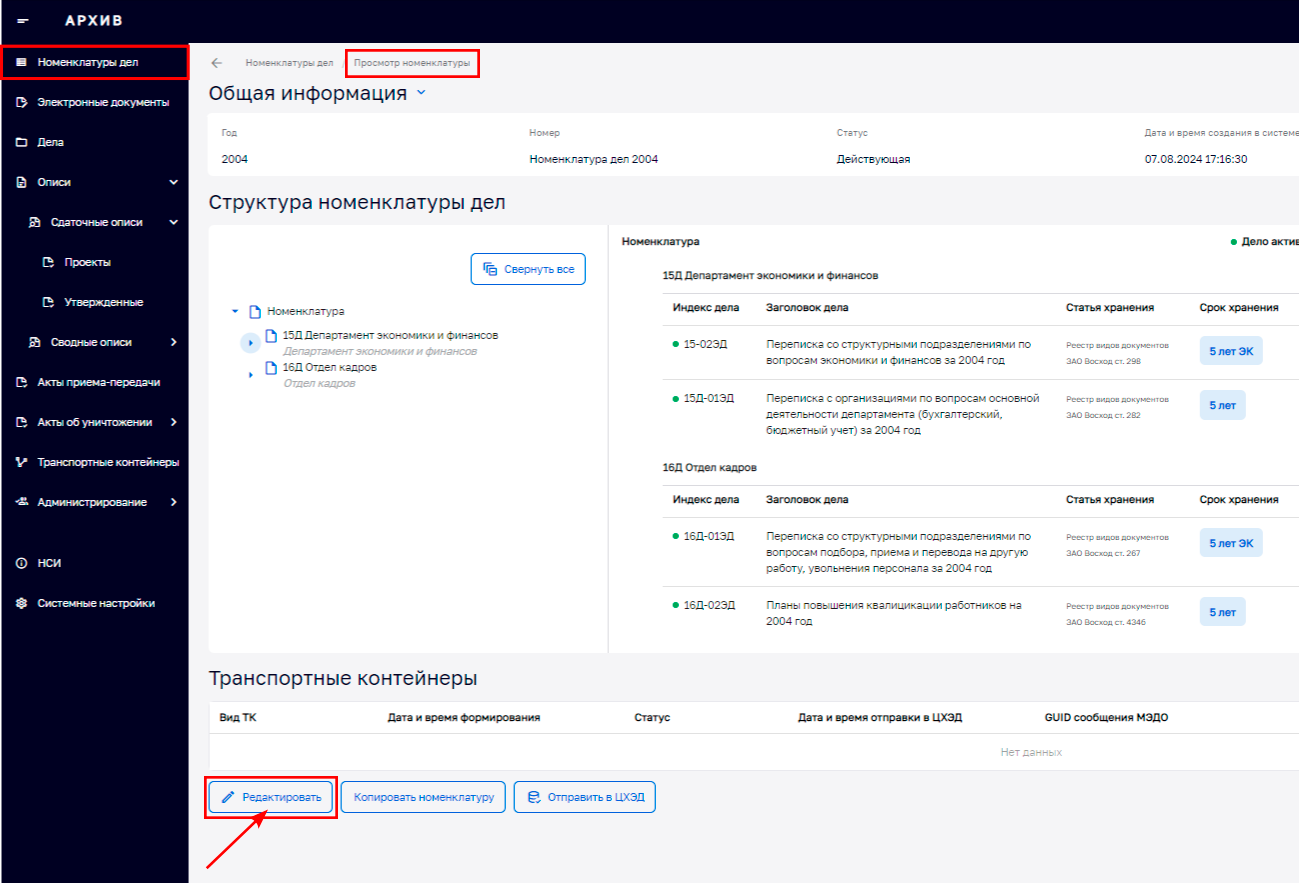
Рисунок 5.1. Просмотр карточки номенклатуры дел
- в правой части области «Структура номенклатуры дел» нажать кнопку «Создать дело», расположенную в конце того раздела номенклатуры, где должно быть прикреплено дело.
Появится строка для ввода информации по новому делу (Рисунок 5.2).
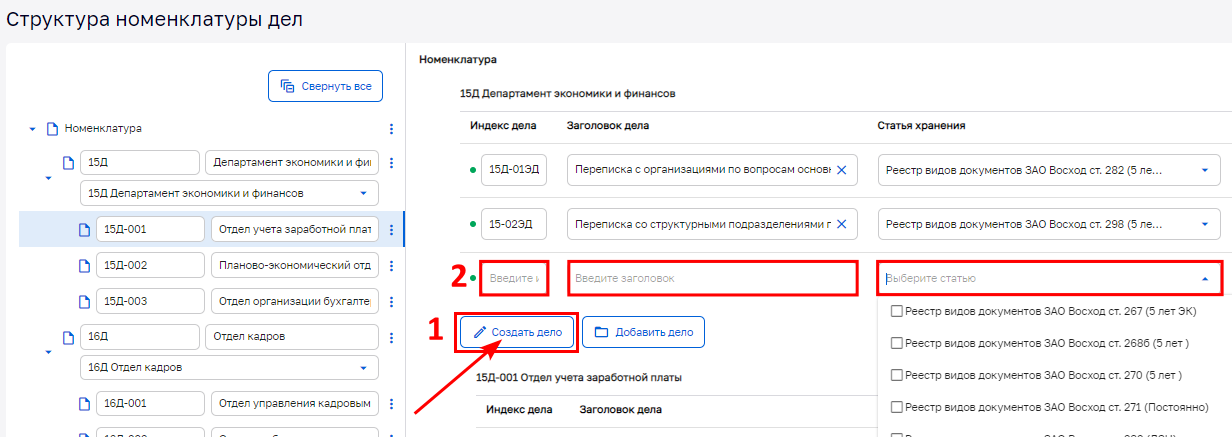
Рисунок 5.2. Создание дела при редактировании номенклатуры
Для нового дела необходимо заполнить поля:
- «Индекс дела»;
- «Заголовок дела»;
- «Статья хранения» - выбрать статьи хранения согласно реестру видов документов ОИК из выпадающего списка (доступен выбор нескольких статей со схожим сроком хранения).
После заполнения поля «Статья хранения» в поле «Срок хранения» автоматически будет указан срок хранения документов этого дела в соответствии с информацией из реестра видов документов (Рисунок 5.3).

Рисунок 5.3. Пример заполнения полей нового дела
Примечание: поле «Вид носителя» заблокировано для редактирования и не заполняется вручную, так как вид носителя для дела будет установлен Подсистемой автоматически на основании документов, которые будут в последующем добавлены в дело.
При необходимости можно создать еще одно дело, снова нажав кнопку «Создать дело».
По окончании редактирования состава дел в номенклатуре необходимо нажать кнопку «Сохранить изменения», расположенную в нижней левой области экрана (кнопка становится активной после заполнения полей создания дела), либо нажать кнопку «Отменить» в правой нижней области экрана, если требуется выйти из режима редактирования без сохранения изменений (Рисунок 5.4).
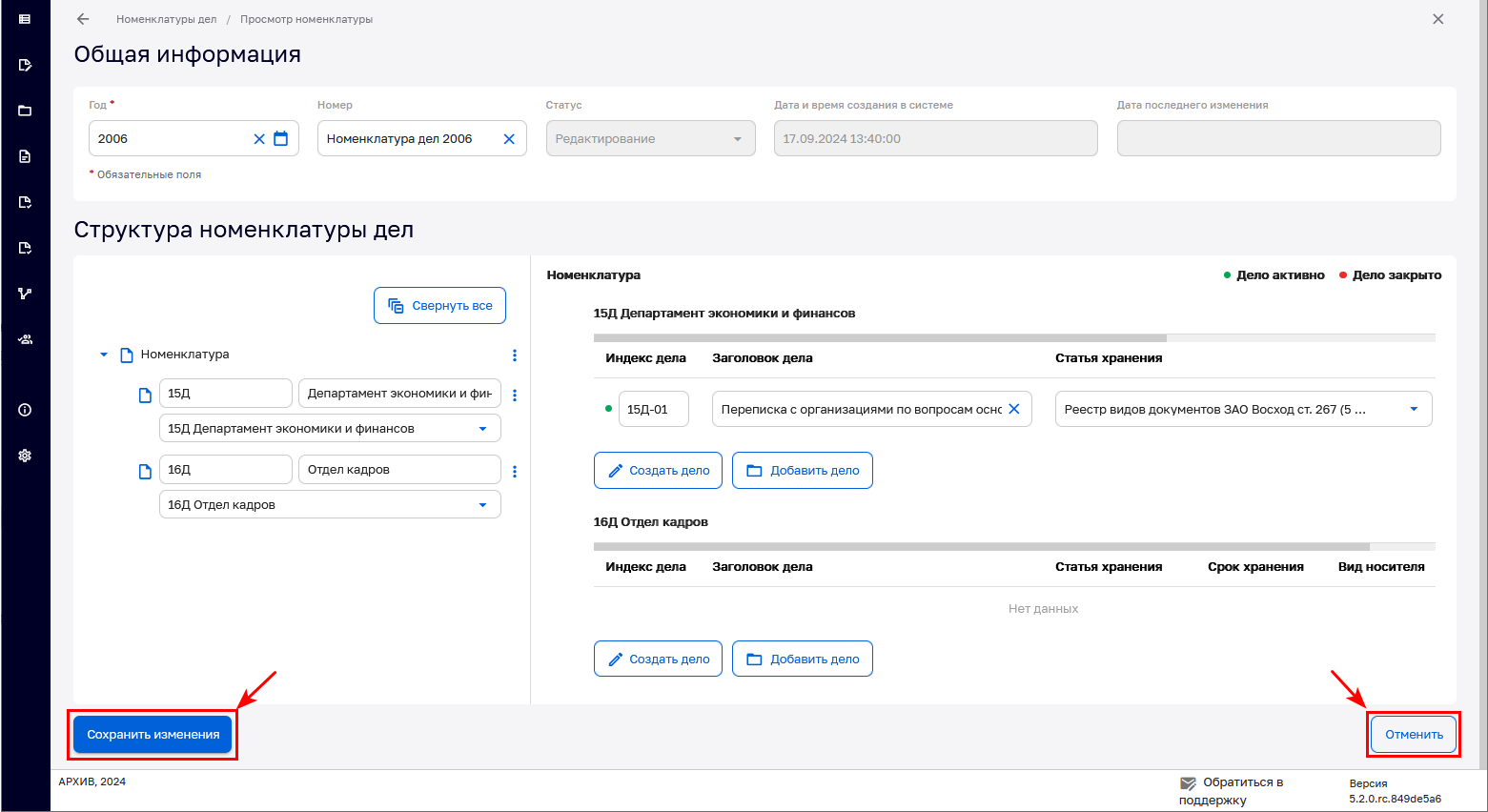
Рисунок 5.4. Сохранение изменений после создания дел в номенклатуре